Come rimuovere DRM da iTunes Movies and TV Shows

Hai acquistato uno show televisivo o un film su iTunes. Vuoi guardarlo sul tuo telefono Android, sul media server Plex o praticamente su qualsiasi cosa non fatta da Apple. Perché non funziona?
Tutti gli acquisti di video su iTunes sono bloccati da Fairplay, lo schema di gestione dei diritti digitali (DRM) di Apple. Questo non fa nulla per prevenire la pirateria, ma sicuramente rende la vita noiosa per le persone disposte a pagare per film e programmi TV. Che cosa è un non-pirata che vuole vedere le cose che dovrebbero fare?
Se vuoi guardare i tuoi video su un dispositivo non Apple, devi rimuovere il video dal suo DRM. Abbiamo scoperto due metodi per fare proprio questo, entrambi eliminano il DRM senza perdita di qualità video:
- Requiem è gratuito, ma richiede una versione antica di iTunes per funzionare.
- Tuneskit costa $ 60, ma è molto più facile da usare e funziona con l'ultima versione di iTunes al momento della stesura di questo manuale.
Analizzeremo entrambi i metodi; puoi decidere quale funziona meglio per te. Useremo Windows per queste esercitazioni, sebbene Tuneskit offra anche una versione per Mac. Purtroppo, Requiem non funzionerà facilmente su Mac-System Identity Protection rende quasi impossibile il downgrade di iTunes. Raccomandiamo comunque di eseguire Requiem in una macchina virtuale, quindi è possibile utilizzarlo su un Mac attraverso un'installazione di Windows in VirtualBox.
Il modo più semplice e costoso: Tuneskit
Il modo più semplice per convertire i tuoi video è con il Tuneskit da $ 60. Funziona su Windows e macOS, è regolarmente aggiornato per funzionare con l'ultima versione di iTunes ed è senza perdita di dati. (Tuneskit ha una demo che ti consente di convertire cinque minuti di video, se vuoi testarlo per primo.)
Avvia iTunes e assicurati che tutti i video che vuoi convertire siano attualmente scaricati e autorizzati a giocare sul tuo computer .
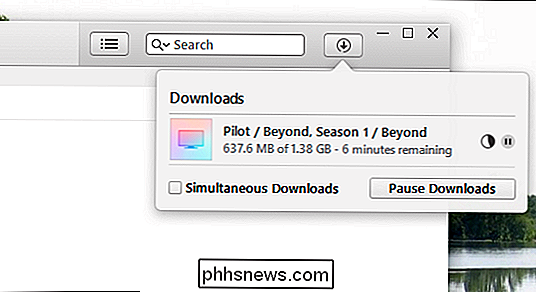
Quindi, avvia Tuneskit. Fai clic su "Aggiungi file" per iniziare.
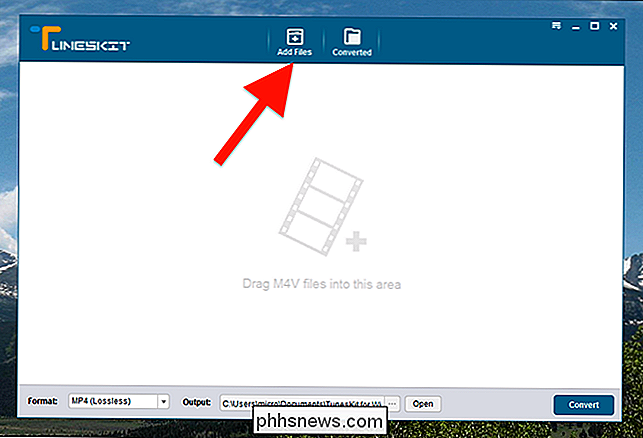
Tuneskit eseguirà la scansione della libreria di iTunes; scegli quali video vuoi eliminare dal DRM.
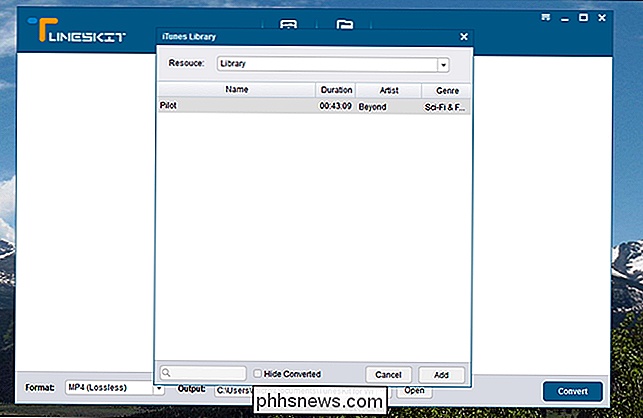
Verranno aggiunti al tuo elenco. Fai clic su "Converti" e inizierà il processo di conversione.
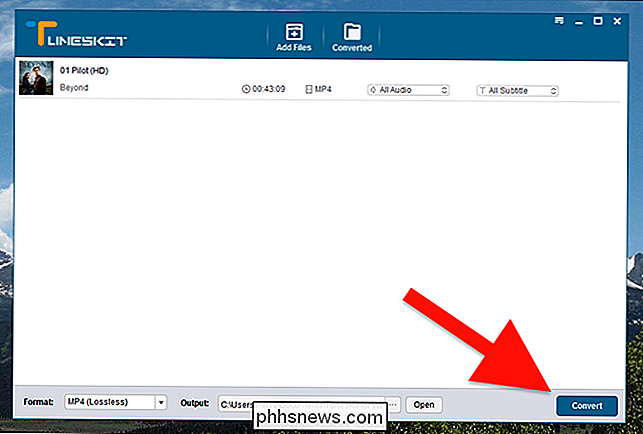
La conversione potrebbe richiedere alcuni minuti, a seconda del processore.
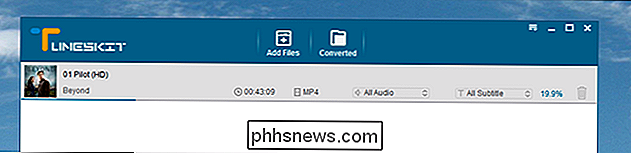
Al termine del processo, fai clic sul pulsante "Convertito" per sfogliare il tuo media convertito.
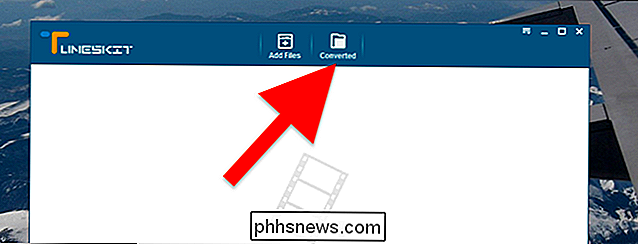
Il tuo i file originali di iTunes non sono stati modificati e i file convertiti si trovano in una cartella separata.
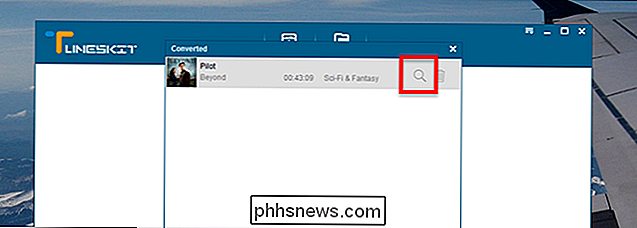
Fai clic sulla lente di ingrandimento per visualizzare i file in Esplora risorse.

Per garantire il corretto funzionamento del processo, prova a riprodurre i video in un dispositivo non iTunes lettore video. Dovresti trovare che funzionano bene.
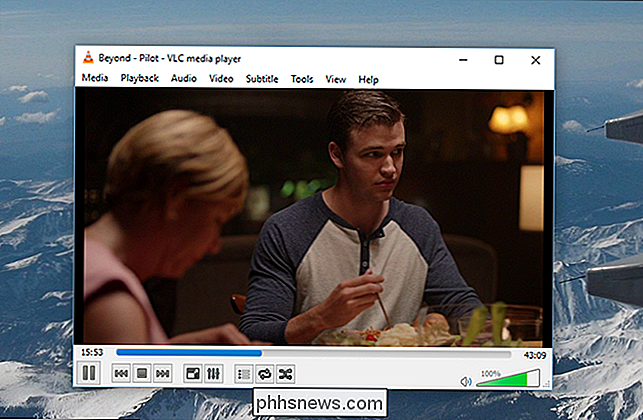
Congratulazioni! Hai rimosso il DRM dal tuo video di iTunes e ora puoi guardarlo dove preferisci.
C'è una piccola cosa da notare: il DRM stripping di Tuneskit è privo di perdite per video e audio 5.1, il che significa che non perderai nulla qualità. Tuttavia, se il tuo video è dotato anche di una traccia AAC stereo - o solo viene fornito con una traccia AAC stereo-Tuneskit converte quella traccia audio, da quello che possiamo dire, che si tradurrà in una piccola (impercettibile a la maggior parte) perdita di qualità audio. Quindi, se ti interessa veramente la qualità dell'audio, assicurati di utilizzare la traccia Dolby Digital 5.1, non la traccia AAC a 2 canali, oppure usa il metodo Requiem di seguito per le tracce stereo.
Il modo libero e complicato: Requiem
Requiem è un'applicazione gratuita basata su Java in grado di rimuovere i DRM Fairplay dai video di iTunes. Il trucco: non è stato mantenuto per un po ', e funziona solo con iTunes 10.7, che è stato rilasciato nel 2012.
Ci sono due approcci che puoi adottare per configurare iTunes 10.7:
- Puoi disinstallare completamente iTunes dal tuo computer, quindi installa l'antico iTunes 10.7. Se hai trascorso molto tempo a modificare la configurazione di iTunes e non vuoi perdere nulla, questo approccio non è raccomandato. È anche una pessima idea se sei un utente iPhone o iPad, perché le versioni precedenti di iTunes non possono sincronizzarsi con le versioni più recenti di iOS.
- Puoi installare iTunes 10.7 su un computer su cui normalmente non utilizzi iTunes, o impostare una macchina virtuale appositamente per rimuovere DRM dai video. Iniziare a pulire significa che devi scaricare nuovamente e autorizzare tutti i video che vuoi convertire, ma ti impedisce di rovinare un'installazione di iTunes attiva.
Per semplicità, ti consigliamo di configurare iTunes 10.7 su un dispositivo che altrimenti non utilizzi iTunes on, virtuale o altro. C'è molto meno di quello che può andare storto. Se è quello che stai facendo, sentiti libero di saltare il passaggio uno qui sotto.
Fase uno: disinstallare completamente le versioni più recenti di iTunes (se necessario)
Se hai intenzione di eseguire il downgrade di un'installazione attiva di iTunes, noi Ho del lavoro da fare. Su Windows, vai al Pannello di controllo> Programmi e funzionalità, quindi disinstalla tutto ciò che è stato realizzato da "Apple Inc", inclusi iTunes, Bonjour e l'aggiornamento del software Apple. Assicurati che nulla di Apple rimanga sul computer.
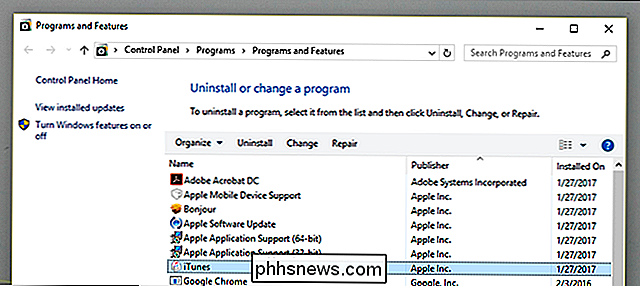
C'è una possibilità che, dopo aver rimosso tutto, l'installazione del vecchio iTunes non funzioni. Non abbiamo avuto questo problema nei nostri test, ma il tuo chilometraggio può variare. Un software come Revo Unistaller potrebbe essere utile in caso di problemi.
Passaggio 2: installa iTunes 10.7 e assicurati che i tuoi video siano autorizzati
Vai alla pagina di download di iTunes 10.7. Scarica l'eseguibile per installare iTunes. Assicurati di disabilitare gli aggiornamenti automatici.
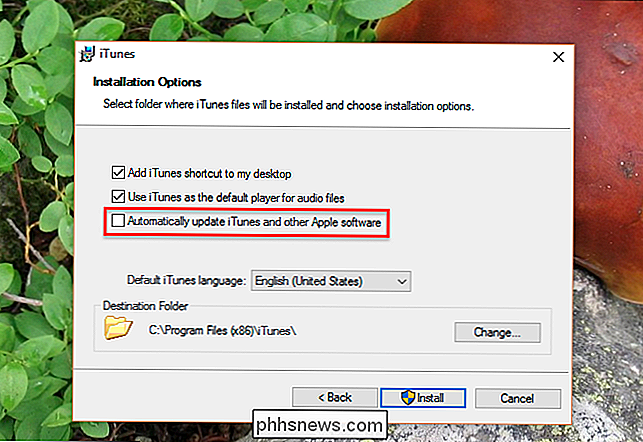
Quindi, immergiti nella nostalgia per il passato molto recente come gli iPhone e gli iPad di un tempo sono promossi nella presentazione di installazione.
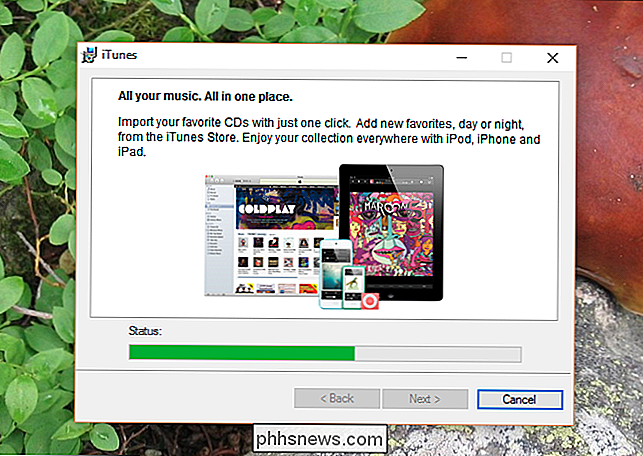
Al termine dell'installazione noterai solo quanto iTunes è cambiato in cinque anni. Vai al negozio e scarica tutti i video che vuoi convertire. (Non è possibile trasferirli da un sistema esistente - è necessario scaricare nuovamente i video su iTunes 10.7 affinché questo funzioni.)
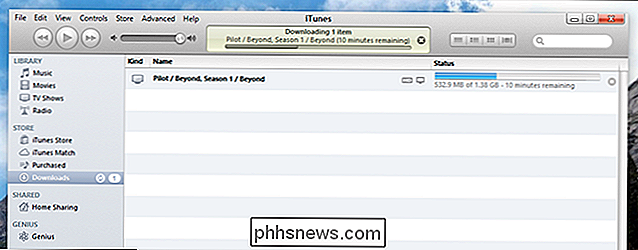
Al termine del download, assicurarsi che i video vengano effettivamente riprodotti su iTunes. Potrebbe essere necessario autorizzare il computer e, in alcuni casi, scaricare nuovamente interi video.
Passaggio 3: installazione di Java Runtime Environment (se necessario)
Requiem richiede l'ambiente Java Runtime per l'esecuzione, quindi vai a la pagina di download Java e scarica il programma di installazione JRE.
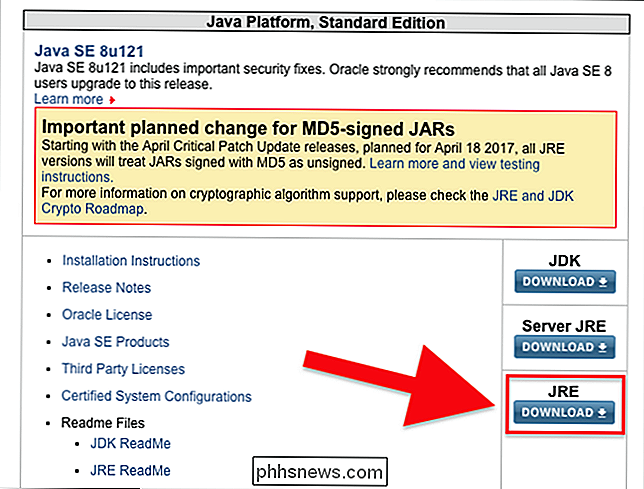
Esegui l'eseguibile per installare Java.
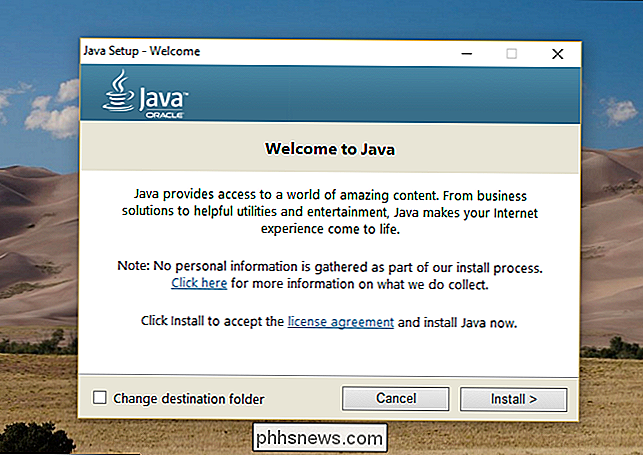
Ora che Java è installato, possiamo finalmente eseguire Requiem.
Fase quattro: Esegui Requiem
Chiudi iTunes, assumendo tutto dei tuoi download sono completi. Scarica Requiem, se non lo hai già fatto. (Se vieni reindirizzato a una pagina "Anti Leech", prova a fare clic destro sul link di download e incollarlo nella barra degli indirizzi.) Il programma viene fornito in un file ZIP ed è portatile, quindi aprilo ed estrai l'eseguibile ovunque tu sia
Nota rapida: se vuoi conservare i sottotitoli e altri metadati, dovrai eseguire mkvtoolnix e CCExtractor prima di avviare Requiem.
Esegui Requiem eseguirà la scansione della tua directory di iTunes per qualsiasi file protetto, quindi rimuoverà le protezioni.
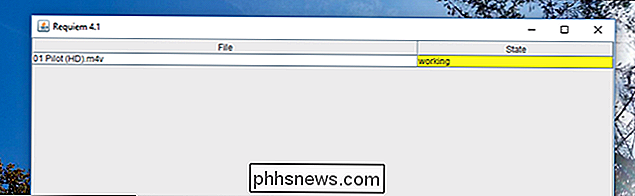
Se riscontri degli errori, assicurati di aver autorizzato iTunes e che i video siano riproducibili.
Al termine del processo, Requiem eliminerà le versioni protette dei tuoi video e li sostituirà completamente senza protezione versioni.

Vai alla tua cartella multimediale in Esplora risorse ...
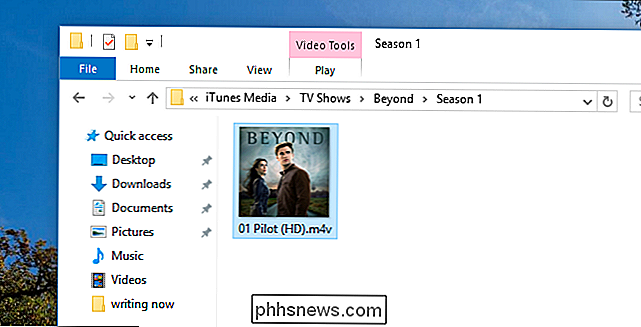
... e assicurati che i video funzionino aprendoli con qualcosa di diverso da iTunes.

Congratulazioni! Hai rimosso il DRM dal tuo video e ora puoi riprodurlo con qualsiasi lettore multimediale che ti piaccia, per favore. La conversione video e audio di Requiem è completamente senza perdite, quindi non ci sarà alcuna perdita di qualità, indipendentemente dalla traccia audio che stai usando.
Se non puoi dirlo, Tuneskit è di gran lunga il metodo più semplice, specialmente se hai molti file da spogliare. Ci sono così tante cose frustranti che possono andare storte con il metodo gratuito. Ma se sei davvero contrario a spendere i soldi, Requiem può funzionare in un pizzico ... finché sei disposto a sopportare la seccatura.

Come cambiare la password di Facebook
La maggior parte delle persone usa password terribili. Se sei uno di loro, dovresti cambiare tutte le tue password importanti in qualcosa di molto più sicuro - e credici o no, che includa Facebook. CORRELATO: Le tue password sono terribili, ed è tempo di fare Qualcosa su di esso Facebook può sembrare un sciocco errore di tempo, ma sta rapidamente diventando un servizio cruciale.

Come disattivare il Cambio rapido utente su Windows 7, 8 o 10
Cambio rapido utente può essere utile, ma anche con aspetti negativi. Ecco come disabilitarlo su tutte le versioni di Windows, se lo si desidera. Cambio rapido utente consente agli utenti di accedere a un computer mentre altri utenti sono ancora connessi. Mentre offre l'ovvio vantaggio di non costringere altri utenti a firmare prima di poter accedere con il tuo account, ha alcuni svantaggi.



